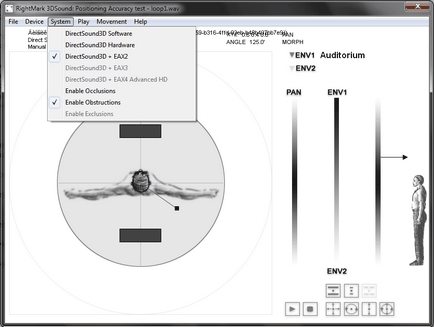Създаване на Realtek интегрирана звукова карта (High Definition Audio) @ Windows Vista
Здравейте По това време, ще се обърне внимание на темата за ентусиасти, може би най-подходящата. За да бъдем по-точни, уместни за тези, които все още не са се сдобива с дискретна звукова карта, и поради това иска да, както се казва, "да извлечете максимума" от интегрирана.
Веднага предупреждавам, че не всички от информацията, съдържаща се тук, е точна до сто процента вероятност, тъй като в процеса на избор на настройките, които са използвали не измервателната техника, само сигнал тест, лично изслушване и опит.
Като за начало - кратка образователна програма. Кой не знае, или не разбират напълно какво хардуерни аудио кодек. моля, прочетете съответните страници на нашия любим Wikipedia:
Е, сега можем да започнем.
2. Това, което правим
И така, в нашата (поне в моя) на разположение на Windows 7 SP1 Ultimate x64, вградена в дънната платка (ASUS P7H55-V) ALC887 кодек (налична фиш), свързан към задните клемите на външен усилвател и микрофон (зелено и розово гнездо, съответно). Моля, имайте предвид, че ние ще персонализирате картата, за да извеждат стерео звук чрез аналогов интерфейс.
3. Инсталиране на софтуер
На първо място, трябва да инсталирате драйвера. Разбира се, най-вероятно на Windows, също бях намерила и инсталира драйверите за звуковата карта, но за да получите достъп до всички функции и за спокойствие, да инсталирате пакета с драйвери директно от Realtek, най-новата версия можете да изтеглите съответната страница на моя уеб сайт. Между другото, тези настройки са тествани тук на водачите R2.67.
Изтегляне на водача, се направи проста процедура инсталация (тичане HD_Audio / Setup.exe), рестартирайте компютъра си.
След операционната система се зарежда в иконата в лентата трябва да се появи кафяви динамика:
4. Изграждане шофьори
На първо място отиде в -дограма- Контролен панел> Хардуер и Звукоизолации> Аудио и се уверете, че нашите слушалки или високоговорители, свързани към зелена гнездо звуковата карта, забранете всички ненужни устройства и нашата свързано устройство прави устройството по подразбиране:
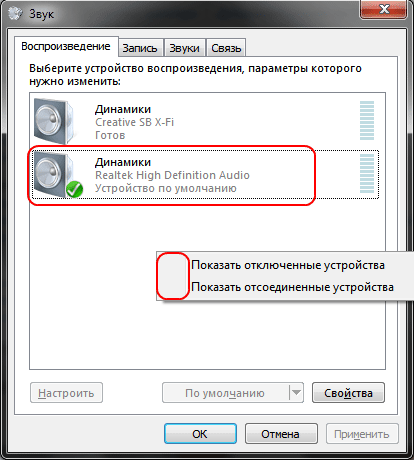
В същото време ние направим същото и с записващи устройства:
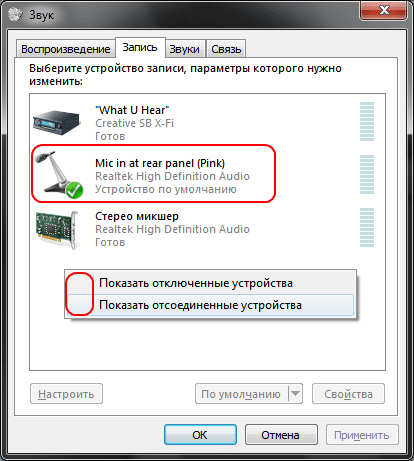
Сега кликнете два пъти върху иконата в лентата. Ако иконата не присъства го търсим в скритите икони, а ако няма - отидете в контролния панел-> Хардуер Звукоизолации> Мениджър Realtek HD. Както и да е, трябва да се отвори за управление на прозорец:
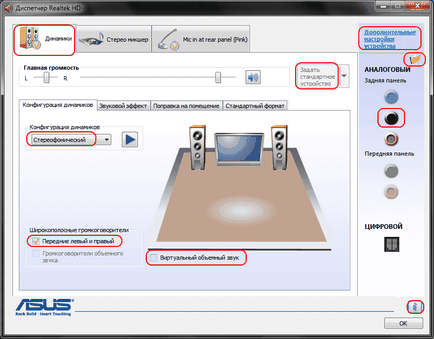
Тук, след като дадена конфигурация на високоговорителите (стерео), попитайте ни аналогово устройство е устройството по подразбиране (и след това съответния бутон ще изгасне), изключи, ако не дай боже активиран съраунд звук.
връзката "Допълнителни настройки за устройството" могат да активират или деактивират разделяне на предната и задната входовете (преден / заден микрофон, преден / заден входни линия).
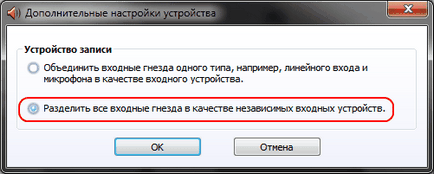
Бутон в жълт папка, можете да изберете разделителна способност изключване конектори на предния панел:
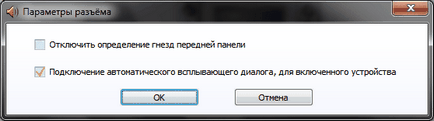
Също така имайте предвид, че свързаните терминалите се показват ярък цвят - в този случай, високоговорителите на зелените врати са свързани с розов входа - микрофон. Ето - една много важна подробност: кликнете два пъти върху иконата на съединителя, ще видите прозорец с възможност за избор на вида на свързаното устройство. Това е важно, защото ако решите на "слушалките". кодека ще използва специален допълнителен усилвател (в противен случай на звука в слушалките е твърде ниски), свързани с активни високоговорители или външен усилвател, за да бъде избран "Exit до предните високоговорители." Тя също така включва автоматично плаваща част на прозореца, когато устройството е свързано към някой от конекторите на картата:
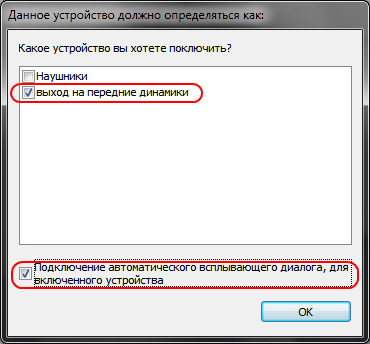
С помощта на «аз» бутон, можете да отворите прозорец с информация за версията на драйвера на DirectX, звуковата карта и версията на кодека, същото за включване / изключване на дисплея на икона в системния трей:
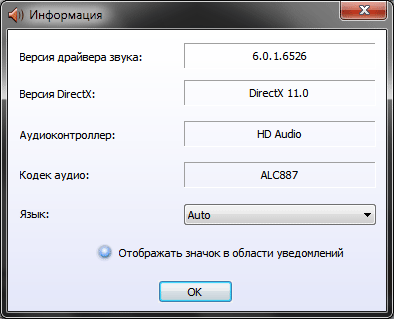
Сега pootklyuchaem ефекти:

Settings "Изменения в помещенията" за стерео конфигурацията не е в наличност, че като цяло, това е странно - една и съща конзола от THX (който е включен например в пакета с драйвери Creative X-Fi), можете да регулирате разстоянието и ъгъла на посоката на високоговорителите за местоположението си, което е много полезно, когато не сте седнали точно пред високоговорителите, или те са разположени асиметрично по отношение на вас. Е, добре, нека да бъде на съвестта на разработчиците.
В последния раздел дублира настройките на контролния панел (въпреки това, повечето от настройките на Управителя има в контролния панел):
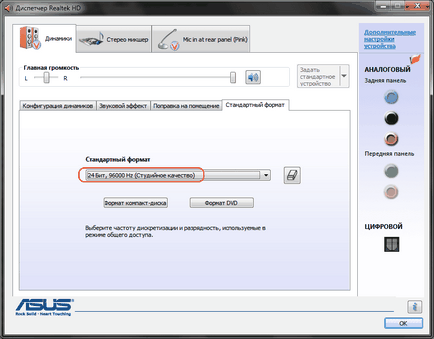
Можете да зададете параметрите на конзолата система - с честота на дискретизация и битова дълбочина на Windows за да се смесват всички звуци играе. Установяване на 24-битов, 96 кХц. Защо - кажете нататък.
Тъй като аз съм постоянно щурмуването въпроса как да настроите микрофона (което е, по мое мнение, трябва да водят до минимум neponyatok), аз все още ще се фокусира върху създаването на записващи устройства. Техните настройки, между другото, както и устройства за възпроизвеждане са на отделни раздели в горната част на прозореца. Нека започнем с стерео миксер:
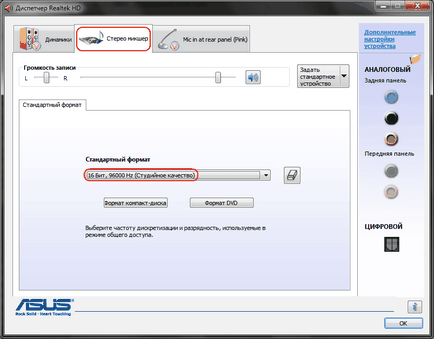
Тук всичко е просто. Тази документация за устройства всичко, което чувам през колоните, т.е. крайния аудио поток, който Windows изпраща към звуковата карта. Дали е в указаната форма (само на миксера работи с честота от 96 кХц, а след това пуснати в същия размер).
Но нашата основна записващо устройство, разбира се, микрофон:
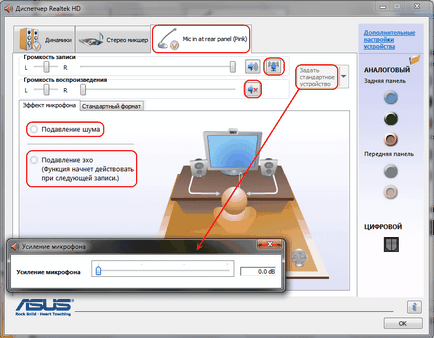
И така, задаване на силата на звука на записа до максимум, а печалбата на микрофона е изключен (и след това, ако е необходимо, могат да бъдат включени). Също така, много често хората се оплакват, че чуете звука, получен от микрофона, че не е - забраните възпроизвеждането. За вашия вкус - филтриране на шума. на ехото. В "Стандарт Format" в раздела. Отново, форматът на запис е настроен:
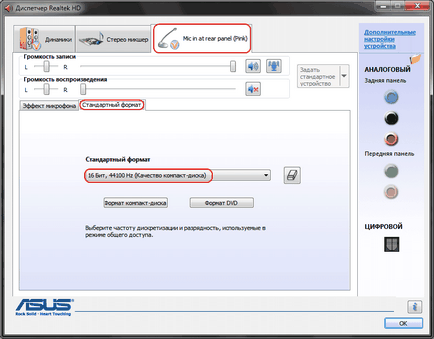
Предвид характеристиките на пътища за записване на звук, няма да има достатъчно и стандартните 16 бита / 44,1 кХц.
И така, в изходните настройки на играча (File-> Настройки-> Playback-> Output) изберете WASAPI: <наше устройство>. бит, установен на 24 бита.
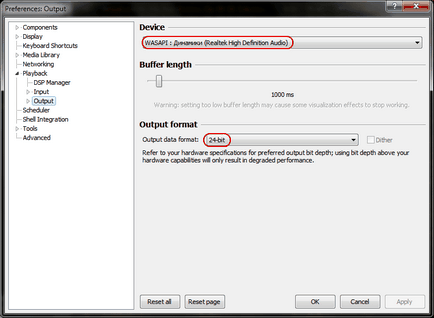
Когато извеждате през WASAPI Exclusive преодоляха всички ефекти на звуковата карта (ако е включена), както и Windows миксер (за което сме посочи, честотата на дискретизация).
Сега е ред на настройките на DSP:
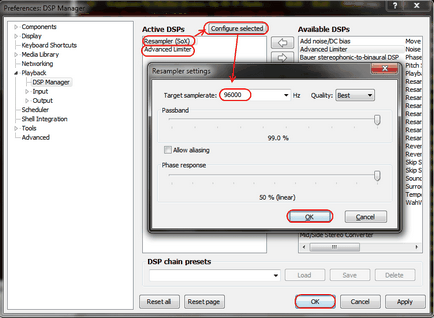
След това добавете във веригата resempler звук борса и Advanced ограничител. В обстановка resemplera зададената честота на 96 кХц на.
И сега - защо 96 кХц. Аз проведе поредица от експерименти, и това е, което разбрах. В "изхода в предни високоговорителя" режим, ако силата на звука е настроена повече от 90%, когато играят udial тестов сигнал (честота - 44,1 кХц) силно доловимо изкривяване. Изкривяване изчезне, ако или намалите силата на звука, или да преминете към режим за слушалки или да извършва хипермодулиране на звука до 96 кХц.
Причините за това явление са според сведенията е трудно да се прецени, но е възможно да се направят изводи и да го удвои безопасно: всички аудио изход до 96 кХц, но не и да се повиши обема на повече от 90%.
6. Повишаване на триизмерен звук и хардуер смесване
И, разбира се, че не са забравили за геймърите. Тъй като Windows 7 и Vista няма достъп до хардуерните смесване потоци (Windows извършва всички операции, а след това един поток на изхода на звуковата карта), разработчиците излязоха със специална програма, аналоговия Creative Alchemy, но за Realtek - 3D SoundBack. Той се свързва към хардуерните ресурси чрез OpenAL интерфейс, както и за тези на Windows програми емулира DirectSound устройство (в Windows XP), а след това просто преобразува DirectSound команди (или DirectSound 3D) в OpenAL команди, в края на краищата - получи реално EAX 2.0 игри, както и възможност за конвертиране на многоканално аудио в стерео съраунд ефекти.
За да стартирате програмата, отворете папката. / Program Files / Realtek / 3D Sound Обратно Beta0.1. в 3DSoundBack.exe файлови имоти на "Съвместимост" в раздела, задайте режима на съвместимост с Windows Vista SP2:
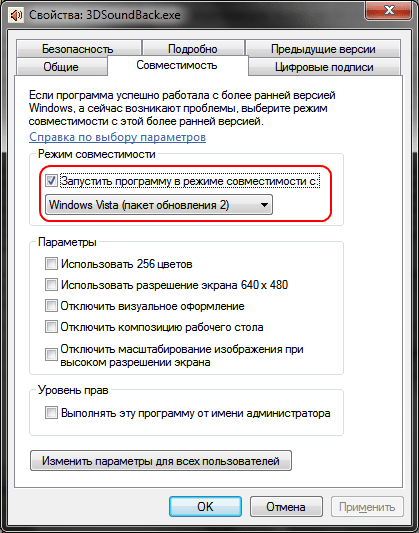
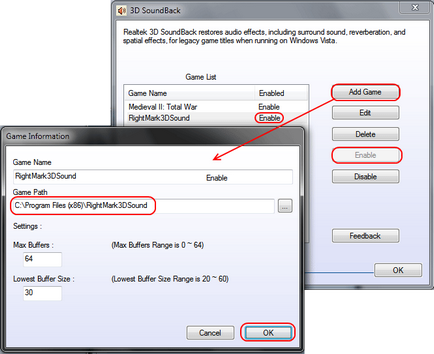
След добавянето, не забравяйте да се подчертае добавената приложението и натиснете бутона Enable.
Сега е посочено приложението ще използва по подразбиране подражава DirectSound устройство и да получат достъп до хардуерните ресурси на вашата звукова карта: